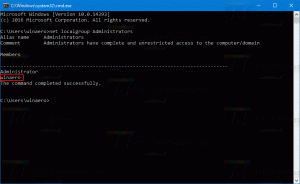LibreOffice용 HiDPI 아이콘 테마
LibreOffice는 소개가 필요 없습니다. 이 오픈 소스 오피스 제품군은 Linux의 실질적인 표준이자 Windows의 좋은 대안입니다. Microsoft의 복잡한 서식 및 기능 부풀림 없이 기본 편집 작업을 수행할 수 있는 사용자 사무실. 가격이 무료라는 것은 LibreOffice의 또 다른 킬러 기능입니다.
광고
HiDPI 화면이 있는 경우 LibreOffice 제품군을 사용할 때 도구 모음의 아이콘 크기가 부적절하게 조정되고 흐릿해 보인다는 점을 분명히 눈치채셨을 것입니다.
문제의 근본 원인은 HiDPI 아이콘 세트가 누락되었다는 것입니다. 앱 자체는 HiDPI 화면을 완벽하게 지원하지만 앱에 포함된 아이콘은 클래식 96 DPI 화면용으로 설계되었습니다. 대체할 테마를 찾기는 어렵지만 HiDPI 화면에서 보기 좋은 테마를 하나 이상 찾을 수 있었습니다.
테마는 작성자의 GitHub 페이지에서 사용할 수 있습니다. 여기.
저자는 다음과 같이 설명합니다.
images_breeze_svg_hidpi
HiDPI 화면에서 LibreOffice와 함께 작동하는 SVG 브리즈 아이콘, 모든 작업의 출처 https://cgit.freedesktop.org/libreoffice/core/tree/icon-themes/breeze_svg(https://cgit.freedesktop.org/libreoffice/core/), 작동하도록 해킹했습니다.SVG가 작동하려면 대상 LibreOffice 설치에 에 설명된 변경 사항이 포함되어야 합니다. https://listarchives.libreoffice.org/global/design/msg07988.html (SVG 아이콘 지원).
원래 아이콘 세트와 다른 점:
- svgclip을 사용하여 모든 SVG 이미지 자르기 https://github.com/skagedal/svgclip:
찾기. -유형 f -exec svgclip.py {} -o {} \;- 다음을 기반으로 SVG 이미지를 가져오기 위해 links.txt를 조정합니다. https://cgit.freedesktop.org/libreoffice/core/tree/icon-themes/breeze/links.txt 어디에서나 끝 PNG를 SVG로 바꾸기:
sed -i '%s/\.png$/.svg/g' 링크.txt
아이콘 세트를 설치하는 방법은 다음과 같습니다.
LibreOffice용 HiDPI 아이콘 테마를 얻으려면, 다음을 수행합니다.
- 다음을 사용하여 이 ZIP 아카이브의 아이콘을 다운로드하십시오. 다음 링크.
- 아무 폴더에나 압축을 풉니다.
- ZIP 아카이브 내에서 다음 폴더 구조를 얻으려면 루트 폴더 없이 내용을 압축하십시오.
images_breeze_svg_hidpi.zip/links.txt
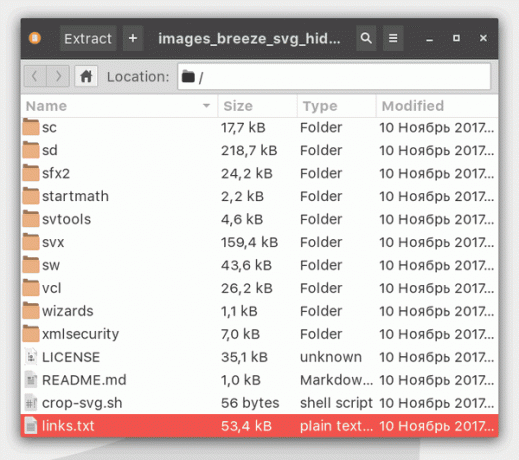 기본 구조가 올바르지 않습니다. 이것은 올바르지 않습니다.
기본 구조가 올바르지 않습니다. 이것은 올바르지 않습니다.images_breeze_svg_hidpi.zip/images_breeze_svg_hidpi/links.txt
- 생성한 zip 아카이브를 다음 폴더에 넣습니다.
리눅스:/usr/lib/libreoffice/share/config
Windows:
C:\Program Files\LibreOffice 5\share\config

- LibreOffice를 다시 시작하고 도구 - 옵션 - 보기에서 새 테마를 선택합니다. winds_svg_hidpi 아이콘 세트를 선택하십시오.
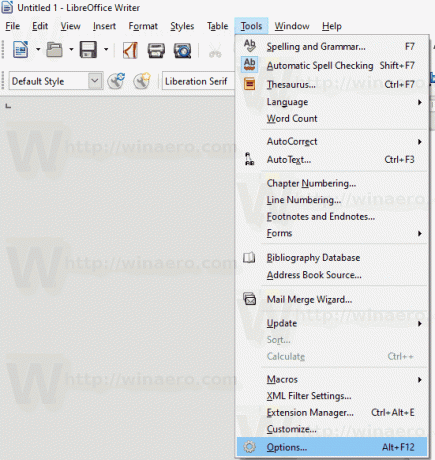
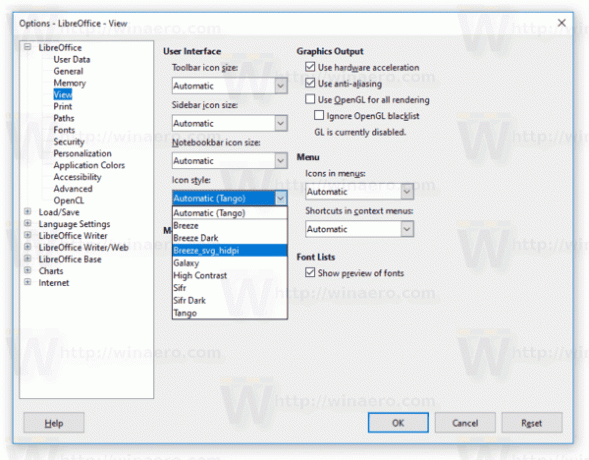
팁: 시간을 절약하기 위해 제가 직접 만든 바로 사용할 수 있는 파일을 다운로드할 수 있습니다.
LibreOffice용 HiDPI 아이콘 테마 다운로드
다음은 몇 가지 스크린샷입니다.
윈도우:
리눅스: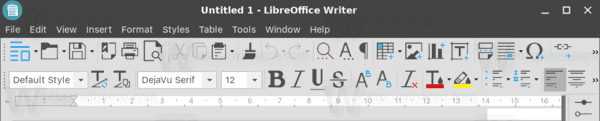
안타깝게도 Linux에서 GTK+ 3의 어두운 모습과 잘 어울리는 테마는 없습니다. 따라서 Linux에서 검은색 테마를 사용하는 경우 이 테마는 적합하지 않습니다.